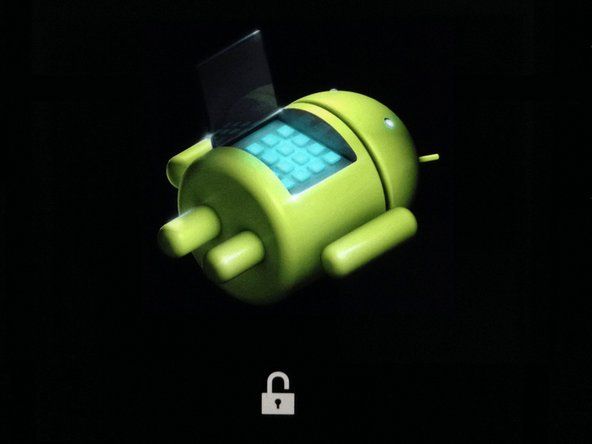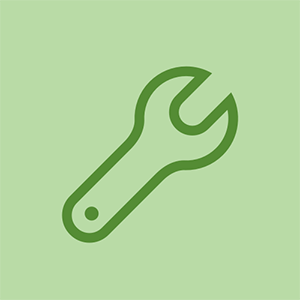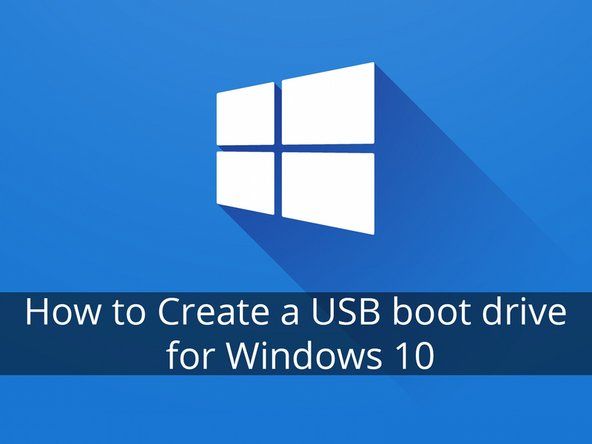Permukaan Microsoft

Jawapan: 49
Dihantar: 03/15/2015
Masalah saya:
2-3 jalur skrin tidak mengambil input sentuhan. Bukan hanya itu, tetapi mereka juga panik dan menerima input hantu, sehingga mustahil untuk bekerja dengan perkara itu tanpa mematikan skrin sentuh.
Nampaknya, beberapa bahagian yang berkaitan dengan input sentuhan rosak. Tetapi yang mana satu?
Saya boleh mengganti skrin, bersama dengan digitizer ( Skrin Microsoft Surface RT (Gen Pertama) , atau saya boleh mengganti apa yang disebut Digitizer Board. ([produk yang dihubungkan hilang atau dilumpuhkan: IF263-003-1])
Adakah anda mempunyai pengalaman dengan ini? Bahagian mana yang menyebabkan masalah? Saya belum menemui jawapannya di Internet. Saya melihat orang yang mempunyai masalah yang sama.
 Produk
Produk Skrin Microsoft Surface RT (Gen Pertama)
$ 69.99
Berikut adalah kemungkinan langkah penyelesaian masalah yang dapat membantu menyelesaikan masalah peranti.
1. Bersihkan Skrin
2. Mulakan semula Permukaan
3. Terdapat alat yang saya ingin anda muat turun dan jalankan pada peranti anda. Ini adalah alat penyembuhan diri yang mencari kemungkinan masalah dan memperbaikinya, serta memastikan peranti anda benar-benar terkini. Alat ini memerlukan masa sekitar 10-15 minit untuk dijalankan. Sila pergi ke pautan ini dan ikuti arahan di skrin.
https: //www.microsoft.com/surface/en-us / ...
4. Lakukan Penutupan Dua Butang
5. Lumpuhkan dan aktifkan Pemacu Skrin Sentuh Patuh HID dalam Pengurus Peranti
Buka Pengurus Peranti.
Pergi ke Peranti Antaramuka Manusia.
Cari Skrin Sentuh Patuh HID.
Klik kanan dan kemudian pilih Lumpuhkan.
Selepas melumpuhkan, klik kanan pada pemacu dan pilih Aktifkan.
piksel 3 xl tidak akan menyala
Catatan Mungkin terdapat dua pemacu Sentuhan yang Mematuhi HID. Lumpuhkan kedua-duanya sebelum mengaktifkan.
6. Nyahpasang pemacu Skrin Sentuh Patuh HID, dan mulakan semula dua kali.
Buka Pengurus Peranti.
Pergi ke Peranti Antaramuka Manusia.
Cari Skrin Sentuh Patuh HID.
Klik kanan dan pilih Nyahpasang.
Selepas menyahpasang, mulakan semula Surface.
Selepas mulakan semula pertama, mulakan semula sekali lagi, untuk keseluruhan dua mulakan semula.
Catatan Mungkin terdapat dua pemacu Sentuhan yang Mematuhi HID. Nyahpasang kedua-duanya sebelum memulakan semula.
7. Tetapkan Semula Penentukuran Skrin Sentuh
Pergi untuk memulakan, dan taip Kalibrasi.
Cari Kalibrasi skrin untuk input pen atau sentuh, dan kemudian pilih.
cara menetapkan semula nota samsung keras 3
Klik Reset.
Klik butang Ya untuk mengesahkan tetapan semula, dan ikuti arahan pada skrin.
Catatan Jika butang reset berwarna kelabu, teruskan ke Langkah 8.
8. Jalankan pemulihan sistem ke saat sentuhan berfungsi. Pilihan ini membawa Permukaan anda kembali ke titik waktu yang lebih awal. Pemulihan tidak akan mempengaruhi fail peribadi anda, tetapi akan membuang aplikasi, pemacu, dan kemas kini yang dipasang setelah titik pemulihan dibuat.
Langkah 1: Tekan dan tahan (atau klik kanan) Mulakan logo Windows, dan pilih Panel Kawalan.
Langkah 2: Di kotak carian di sudut kanan atas, masukkan pemulihan.
Langkah 3: Pilih Pemulihan> Buka Pemulihan Sistem> Seterusnya.
Langkah 4: Pilih titik pemulihan yang berkaitan dengan aplikasi, pemacu, atau kemas kini yang bermasalah dan pilih Seterusnya> Selesai.
Catatan: Titik pemulihan tidak disiapkan secara lalai. Sekiranya pelanggan belum menghidupkan Titik pemulihan, mereka mungkin tidak dapat memulihkan kembali ke masa ketika peranti berfungsi dengan baik.
6 Jawapan
 | Jawapan: 61 |
Baiklah, jadi saya menggunakan beberapa kaedah bersama untuk ini.
Kaedah pertama adalah 'Sony fix' - cari 'permukaan panel penentukuran' - muat turun yang anda cari dipanggil UNOOTH-P0112513-1082 dengan MD5 91514542bdf87898ea24dfe4add0548e.
Kaedah kedua (yang mengejutkan tidak ada yang menyarankan di internet) adalah menyahpasang pemacu sentuh!
Inilah kombo yang saya kerjakan, tetapi ingat bahawa saya tidak dapat mengesahkan bahawa tidak satu pun atau yang lain yang akan menyelesaikannya secara berasingan:
1) Nyahpasang pemacu sentuh -> klik kanan Mula -> pengurus peranti -> klik kanan Layar sentuh Pematuhan HID -> nyahpasang
2) Sentuh skrin anda untuk memastikan pemacu telah hilang
3) Jalankan alat panel
4) Kembali ke pengurus peranti, fail atau edit (saya tidak ingat) -> imbas perubahan perkakasan
5) keuntungan.
Saya sangat berharap ini dapat membantu seseorang di luar sana. Ini adalah kegusaran yang terbaik, tetapi jika anda OCD mengenai perkara-perkara tertentu maka anda akan menarik nafas lega
Wah! ANDA SIR adalah superstar! Memperbaiki masalah yang nampaknya telah menimpa semua orang, termasuk saya! Bagus!
Terima kasih! Senang ia berfungsi untuk anda - sekarang menyebarkan berita!
Ini tidak berjaya, dan saya telah mencuba setiap tipu daya dalam buku ini. Langkah terakhir saya adalah membuang pelindung skrin $ 50 saya, tetapi saya ragu itulah masalahnya. Saya mempunyai SP3 i5 128gb untuk mereka yang berminat. Oh dan alat Calib G4 juga tidak berfungsi. Saya terus mendapat ralat 'MSVCPC100.DLL' yang hilang. Saya berjaya mengimport fail itu, tetapi fail yang saya anggap sesuai untuk model saya. Walau apa pun, jika pelindung skrin bukan masalahnya, sebenarnya masalah perkakasan. Saya akan membuat pembuatan jika jalan terakhir saya tidak berfungsi.
kebanyakannya juga bekerja untuk saya. Permukaan 2. Menggunakan tetikus luaran, melawan saya, melakukan seperti yang dikatakan.
Bagaimana anda menjalankan alat tersebut pada Surface RT gen pertama? Saya tidak dapat menjalankannya walaupun dengan ujian masuk, dan UMCI dibuka.
 | Jawapan: 1 |
masalah keras dan perisian, mungkin untuk menyelesaikan kedua-duanya. lakukan dengan saya, berfungsi
Apakah penyelesaian perisian anda untuk ini?
Jangan membuatnya terdengar lebih rumit daripada yang sebenarnya. Ia hanya paparan yang rosak.
 | Jawapan: 1 |
Permukaan saya jatuh dan skrin sentuh kami benar-benar gila Saya cuba mengganti hanya alat kawalan dan itu tidak berfungsi jadi saya mengganti pengawal dan skrin sentuh dan sekarang ia berfungsi.
 | Jawapan: 1 bagaimana memperbaiki mesin basuh pinggan pusaran air yang tidak akan habis |
Saya telah mengalami masalah seperti ini dua kali dalam enam minggu terakhir sekarang dengan Surface Pro 3 saya (i5, 256gb).
Tambang saya terkunci ke sudut kanan atas dan kemudian menutup sebarang program skrin penuh!
Melalui gabungan beberapa perkara, saya dapat menyelesaikannya pada kali pertama, dan saya rasa / berharap saya dapat memperbaikinya kali ini. Bit yang sepertinya melakukan muslihat adalah: nyahpasang pemacu bluetooth, nyahpasang pemacu permukaan pen dan tetikus sentuhan arka (jika anda memilikinya), kemudian lakukan tetapan semula dua butang (tahan butang naik dan butang kuasa selama kira-kira 30 saat, anda akan melihat beberapa skrin bergerak dan mati (termasuk skrin dengan teks yang mungkin tidak akan anda lihat sebelumnya), tetapi jangan lepaskan butang sehingga skrin mati dan mati. Kemudian tekan butang hidupkan. pasang semula semua pemacu bluetooth dan pen dan telah membersihkan cache kernel. Anda mungkin perlu pergi ke kedai aplikasi microsoft untuk memuat turun aplikasi tetikus arc touch lagi. Harap ini dapat membantu
| | Jawapan: 1 |
Berikut adalah kemungkinan langkah penyelesaian masalah yang dapat membantu menyelesaikan masalah peranti.
1. Bersihkan Skrin
2. Mulakan semula Permukaan
3. Terdapat alat yang saya ingin anda muat turun dan jalankan pada peranti anda. Ini adalah alat penyembuhan diri yang mencari kemungkinan masalah dan memperbaikinya, serta memastikan peranti anda benar-benar terkini. Alat ini memerlukan masa sekitar 10-15 minit untuk dijalankan. Sila pergi ke pautan ini dan ikuti arahan di skrin.
https: //www.microsoft.com/surface/en-us / ...
4. Lakukan Penutupan Dua Butang
5. Lumpuhkan dan aktifkan Pemacu Skrin Sentuh Patuh HID dalam Pengurus Peranti
Buka Pengurus Peranti.
Pergi ke Peranti Antaramuka Manusia.
Cari Skrin Sentuh Patuh HID.
Klik kanan dan kemudian pilih Lumpuhkan.
Selepas melumpuhkan, klik kanan pada pemacu dan pilih Aktifkan.
Catatan Mungkin terdapat dua pemacu Sentuhan yang Mematuhi HID. Lumpuhkan kedua-duanya sebelum mengaktifkan.
6. Nyahpasang pemacu Skrin Sentuh Patuh HID, dan mulakan semula dua kali.
Buka Pengurus Peranti.
Pergi ke Peranti Antaramuka Manusia.
Cari Skrin Sentuh Patuh HID.
Klik kanan dan pilih Nyahpasang.
Selepas menyahpasang, mulakan semula Surface.
Selepas mulakan semula pertama, mulakan semula sekali lagi, untuk keseluruhan dua mulakan semula.
Catatan Mungkin terdapat dua pemacu Sentuhan yang Mematuhi HID. Nyahpasang kedua-duanya sebelum memulakan semula.
7. Tetapkan Semula Penentukuran Skrin Sentuh
kayu api api amazon tidak akan menyala
Pergi untuk memulakan, dan taip Kalibrasi.
Cari Kalibrasi skrin untuk input pen atau sentuh, dan kemudian pilih.
Klik Reset.
Klik butang Ya untuk mengesahkan tetapan semula, dan ikuti arahan pada skrin.
Catatan Jika butang reset berwarna kelabu, teruskan ke Langkah 8.
8. Jalankan pemulihan sistem ke saat sentuhan berfungsi. Pilihan ini membawa Permukaan anda kembali ke titik waktu yang lebih awal. Pemulihan tidak akan mempengaruhi fail peribadi anda, tetapi akan membuang aplikasi, pemacu, dan kemas kini yang dipasang setelah titik pemulihan dibuat.
Langkah 1: Tekan dan tahan (atau klik kanan) Mulakan logo Windows, dan pilih Panel Kawalan.
Langkah 2: Di kotak carian di sudut kanan atas, masukkan pemulihan.
Langkah 3: Pilih Pemulihan> Buka Pemulihan Sistem> Seterusnya.
Langkah 4: Pilih titik pemulihan yang berkaitan dengan aplikasi, pemacu, atau kemas kini yang bermasalah dan pilih Seterusnya> Selesai.
Catatan: Titik pemulihan tidak disiapkan secara lalai. Sekiranya pelanggan belum menghidupkan Titik pemulihan, mereka mungkin tidak dapat memulihkan kembali ke masa ketika peranti berfungsi dengan baik.
Saya suka lelaki inisiatif! Sentiasa bernilai mencari jawapan untuk melihat apakah anda boleh membantu. Anda mungkin mempunyai jalan keluar yang tidak dijawab. Dalam kes ini, bagaimanapun, utasnya adalah mengenai Surface RT yang asal. Hampir tidak ada pokok panjang yang berlaku :(
Tetapan semula butang 2, tidak dapat memasang aplikasi pautan (atau yang lain), tidak ada penentukuran di lokasi yang diarahkan.
Walaupun begitu lengkap, saya akan melihat seseorang memautkannya dari bahagian Surface Pro 3 atau menyalinnya. Sorakan.
 | Jawapan: 1 |
Setelah berbulan-bulan menyeksa, saya memutuskan untuk memasang semula dari awal permukaan pro saya 4. Pergi ke laman web ini, memuat turun Imej permukaan, dipasang pada USB dan memulihkan gambar asal.
Ia berfungsi dengan baik sehingga kemas kini tingkap bodoh mengemas kini pemacu saya dan juga INTEL HD 520 dan pemacu lain. Saya kembali dan memutar balik semua pemandu. Masalah hilang buat masa ini.
Jangan lupa untuk mematikan kemas kini pemacu automatik dalam Dasar Kumpulan
https: //www.ghacks.net/2015/11/17/bagaimana ...
Buat sandaran fail terlebih dahulu.
clemensstift